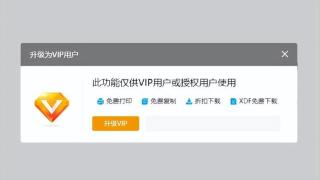- 我的订阅
- 科技
我们正处于一个信息大暴发的时代,每天都能产生数以百万计的新闻资讯!
虽然有大数据推荐,但面对海量数据,通过我们的调研发现,在一个小时的时间里,您通常无法真正有效地获取您感兴趣的资讯!
头条新闻资讯订阅,旨在帮助您收集感兴趣的资讯内容,并且在第一时间通知到您。可以有效节约您获取资讯的时间,避免错过一些关键信息。
怎么将电脑截图转换成文字?
大家在工作学习中难免会需要引用到一些文章内容,但现在网上有些文章或者句子都无法直接的进行拷贝粘贴,也有一些是来自朋友截屏发送过来的文字内容,如果需要将其引用到我们自己编写的文章内,要么就得选择效率底下的手动键入方式,要么就得选择直接将图片植入到文章。
但是这些方法肯定不是最佳的解决方案,那么今天就安利大家一个实用的技巧,就是怎么将电脑截图转换为文字,能够帮助你在增加效率的同时,又可以直接对这些内容进行编辑,让大家在日常的工作学习中都能更加得心应手,废话不多说了,有相同烦恼的小伙伴咱们接着往下看。

图片文字转文本怎么操作
具体操作步骤如下:
步骤一:
在电脑中打开万能文字识别,按照图中所示顺序依次点击【文字识别】——【截图转文字】功能;

步骤二:
点击【一键截图】或是同时按下【ALT+F】,就可以截取屏幕内容,大家可以根据个人所需选择截图位置;

步骤三:
待截图导入完毕后,可对其进行编辑,例如放大、缩小、旋转等,也可以选择局部的文字进行识别,设置完成即可选择【立即识别】;

点击识别键后,结果会立刻显示在界面右侧,大家可以根据需要,对其进行翻译或复制,也可以导出为一个文档。

与此同时,它还覆盖了翻译、压缩、格式转换等多个方面,且操作简单,小白一学就会!

有些小伙伴平日比较习惯使用手机进行办公,那可以尝试该软件的app端,同样具备着丰富的功能,并且可以利用一些碎片化实现,实现随时随地办公。

大家看到这里,学会电脑截图怎么转换成文字了吗?如果你们在后续的操作过程中遇到什么难题,欢迎随时在评论区进行留言或私信提问。
以上内容为资讯信息快照,由td.fyun.cc爬虫进行采集并收录,本站未对信息做任何修改,信息内容不代表本站立场。
快照生成时间:2023-01-15 19:45:12
本站信息快照查询为非营利公共服务,如有侵权请联系我们进行删除。
信息原文地址: